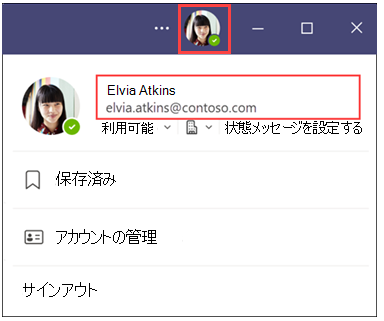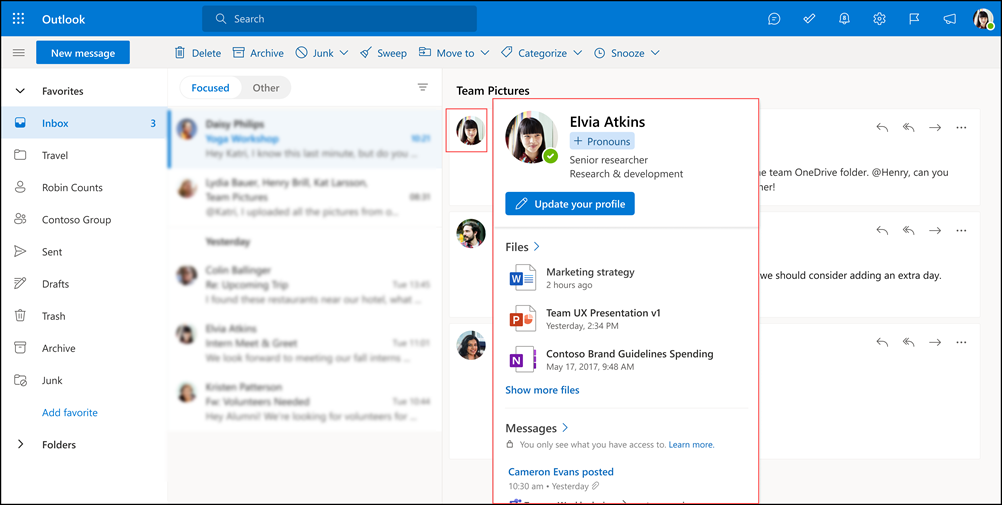Microsoft 365 のプロファイルの代名詞

誰かの代名詞を正しく使用することは、私たちが包括的で敬意を持っていることを示す最も基本的な方法の1つです。 間違った代名詞と呼ばれると、軽蔑され、無効化され、疎外されていると感じることがあります。 ハイブリッド多文化職場では、適切な代名詞を互いに使用する単純な行為は、信頼を構築し、同僚間のコミュニケーションを向上させるのに役立ちます。 管理者がorganizationで代名詞を有効にしている場合は、プロファイル カードに含めることができます。 organizationにMicrosoft 365 Copilotライセンスを持つユーザーが含まれている場合、Copilot はプロファイル上の代名詞にアクセスし、参照するテキストを生成するときに、執筆時に使用可能な代名詞を使用します。 プロフィールの代名詞は、職場または学校のユーザー (ゲスト アカウントを含む) に表示されます。 Microsoft 365 Copilotによって生成されたテキストは、会議の要約、Outlook メール、Teams チャット、およびその他の成果物で使用できます。
代名詞とは
代名詞は、"彼"、"she"、英語の "彼ら" など、文の中の誰かの名前を置き換えるために使用する単語です。
例:
-
彼らは道順を尋ねた
-
私は会議が午前9時であることを彼らに言った
-
このオフィスは彼女のです
-
彼は出席します
代名詞を共有または公開するかどうかは、常に個人にかかわります。 代名詞は、他の人によって 1 人に割り当ててはいけません。 この機能を使用するかどうかなど、いつ、どこで、どの代名詞が使用されるかは、それらを使用するユーザーが決定する必要があります。 誰かの代名詞を知ることは、必ずしも自分の性同一性を知ることと同一視されるわけではありません。 重要なのは、個々のユーザーとして代名詞機能を利用することを選択することは省略可能であり、必須ではありません。
トランスジェンダーや非バイナリの人々の場合、職場、学校、またはその他のコンテキストでの要求をカバーする場合、代名詞を共有しないことがより快適になる可能性があることを考慮することが重要です。 代名詞機能を活用するかどうかを検討する際には、トランスジェンダーまたは非バイナリの人々に追加のリスクをもたらす可能性のある適用される地域の法律、規制、または文化的規範に注意してください。
Microsoft 365 でプロファイルの代名詞を追加、変更、または削除する
-
Teams の右上隅にあるプロフィール画像を選択し、名前/メール アドレスを選択します。
-
プロファイル カードで、[+ 代名詞] または名前の下に一覧表示されている代名詞を選択します。
-
代名詞を追加または変更するには、例 (英語でのみ利用可能) から選択するか、独自のを入力します。 削除するには、代名詞を削除します。
注: 代名詞は、スペースを含めて 60 文字以下にする必要があります。
-
[ 保存] を選択 してプロファイルを更新します。 変更を保存しない場合は、[ キャンセル] を選択します 。 次の例では、Elvia Atkins が代名詞として She/Her を選択しています。 [保存] を選択した直後に、プロファイルカードに変更が更新され、反映されます。
-
[ 取得 ] を選択して、確認ダイアログを終了します。
-
モバイルで Teams を開き、プロフィール画像を選択します。 プロファイルカードが表示されます。
-
プロファイル カードで、[+ 代名詞] または名前の下に一覧表示されている代名詞を選択します。
-
代名詞を追加または変更するには、例 (英語でのみ利用可能) から選択するか、独自のを入力します。 削除するには、代名詞を削除します。
注: 代名詞は、スペースを含めて 60 文字以下にする必要があります。
-
[ 保存] を選択 してプロファイルを更新します。 変更を保存しない場合は、[ キャンセル] を選択します 。 変更が更新され、プロファイルカードすぐに反映されます。
-
Outlook on the webを開き、Outlook メールまたは予定表で自分の名前またはプロフィール画像を選択します。
注: 代名詞機能は、Outlook のマイ アカウント ポータルでは使用できません。
-
プロファイル カードで、[+ 代名詞] または名前の下に一覧表示されている代名詞を選択します。
-
代名詞を追加または変更するには、例 (英語でのみ利用可能) から選択するか、独自のを入力します。 削除するには、代名詞を削除します。
注: 代名詞は、スペースを含めて 60 文字以下にする必要があります。
-
[ 保存] を選択 してプロファイルを更新します。 変更を保存しない場合は、[ キャンセル] を選択します 。 次の例では、Elvia Atkins が代名詞として She/Her を選択しています。 [保存] を選択した直後に、プロファイルカードに変更が更新され、反映されます。
-
[ 取得 ] を選択して、確認ダイアログを終了します。